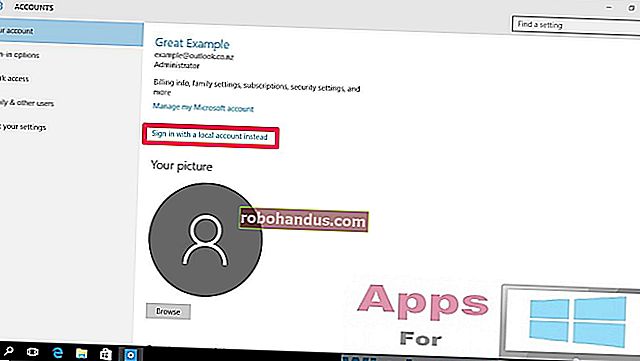Zoom 회의를 녹화하는 방법

Zoom에서 회의를 주최하는 경우 나중에 참조 할 수 있도록 회의를 녹화 할 수 있습니다. 회의 참가자 인 경우 녹화하려면 호스트의 허가가 필요합니다. 둘 다 수행하는 방법은 다음과 같습니다.
Zoom 회의를 녹화하는 방법
기본적으로 화상 통화 주최자 만 Zoom에서 회의를 녹화 할 수 있습니다. 준비가되면 Zoom을 열고 회의를 설정하십시오. 홈 페이지에서 "새 회의"버튼을 선택한 다음 관련 참가자를 회의에 초대하면됩니다.
회의가 설정되고 참가자가 참석하면 창 하단의 "녹화"버튼을 선택하여 회의 녹화를 시작할 수 있습니다. 또는 Alt + R 바로 가기 키를 사용할 수 있습니다.

이제 녹음이 시작됩니다. (1) 일시 중지 버튼을 선택 (또는 Alt + P 사용)하여 녹음을 일시 중지하거나 (2) 중지 버튼을 선택하여 (또는 Alt + R 사용) 녹음을 종료 할 수 있습니다.
관련 : 줌에서 화상 통화 중 배경을 숨기는 방법

회의가 끝나면 녹음을 중지하고 창의 오른쪽 하단에있는 "회의 종료"버튼을 선택합니다.

참가자에게 녹음 권한을 제공하는 방법
귀하가 주최자이고 참가자 중 한 명이 회의를 녹화하도록 허용하려면 필요한 권한을 제공하십시오.
화상 회의 중에 창 하단에있는 "참가자 관리"옵션을 선택합니다.

참가자 목록이 오른쪽 창에 나타납니다. 녹음 권한을 부여하려는 참가자의 이름 위로 마우스를 가져 가면 "더보기"버튼이 나타납니다. "더보기"버튼을 선택합니다.

드롭 다운 메뉴가 나타납니다. 여기에서 "녹음 허용"을 선택합니다.

이제 게스트는 회의를 녹화 할 수 있습니다.
녹화 된 회의를 보는 방법
보고 싶은 회의를 녹화했다면 Zoom 앱을 열고 "회의"탭을 선택하십시오.

왼쪽 창에서 "녹음"옵션을 선택합니다. 이제 녹화 된 회의 목록이 표시됩니다. 이 목록에서 보려는 회의를 선택하십시오.

이제 오른쪽 창에 녹화를 재생 (비디오 포함 또는 제외)하거나 삭제하거나 파일 탐색기 (Windows) 또는 Finder (Mac)에서 파일 위치를 열 수있는 옵션이 있습니다.

관련 : Zoom 회의를 설정하는 방법